Vaiheittainen opas: Apple-laitteista Android TV:hen
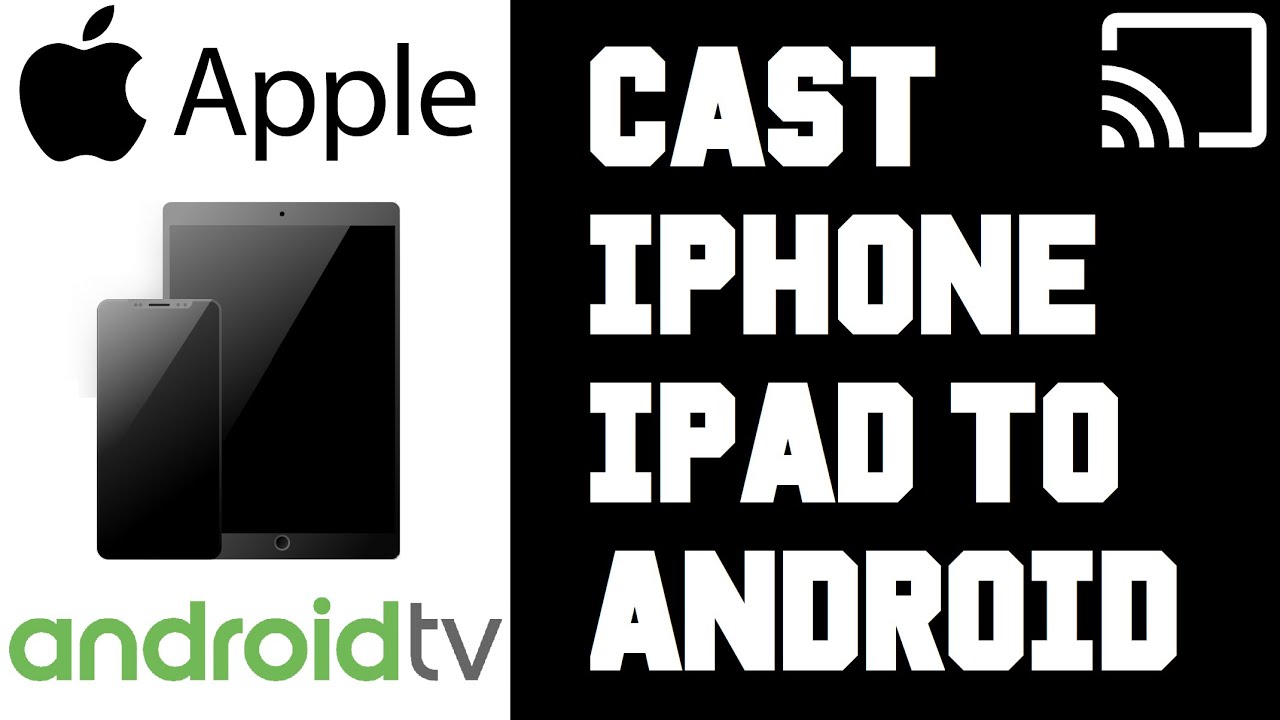
Oletko koskaan halunnut nauttia suosikkiohjelmistasi, videoleikkeistäsi tai elokuvistasi Apple-laitteestasi Android TV:lläsi? Tämä opas on juuri se, mitä tarvitset! Käymme läpi, miten voit lähettää sisältöä Apple-laitteistasi, kuten iPhonesta ja iPadista, Android-televisioon. 📲 ➡️ 📺
Huomaa, että tässä oppaassa käytämme esimerkkinä NVIDIA Shieldiä, joka käyttää Android TV -käyttöjärjestelmää. Prosessi on kuitenkin samanlainen riippumatta siitä, onko sinulla Android TV -boksi vai älytelevisio, johon on rakennettu Android TV:n käyttöjärjestelmä. Oletko valmis sukeltamaan? Aloitetaan! 🚀
Vaihe 1: Tarkista Internet-yhteys
Ensimmäiseksi sinun on tarkistettava, mihin internetiin Apple-laitteesi ja Android TV:si ovat tällä hetkellä yhteydessä. Tämä on ratkaisevan tärkeää onnistuneen valamisen kannalta, sillä molempien laitteiden on oltava yhteydessä sama Wi-Fi-verkko. 🌐
Android TV:ssä voit tehdä tämän siirtymällä kohtaan Asetukset joka löytyy näytön oikeasta yläkulmasta. Klikkaa Asetukset ja siirry sitten osoitteeseen Verkko ja Internet kohdassa Yleiset asetukset, josta löydät Wi-Fi-verkon, johon olet yhteydessä.
Siirry Apple-laitteessasi osoitteeseen Asetukset, etsi ja napsauta Wi-Fi ja tarkista sen Wi-Fi-verkon nimi, johon se on yhdistetty. Jos verkon nimi on eri kuin Android TV:n, valitse oikea verkko käytettävissä olevista vaihtoehdoista. 📶
Vaihe 2: Avaa videosovellus
Kun olet yhteydessä samaan Wi-Fi-verkkoon molemmissa laitteissa, palaa Apple-laitteesi etusivulle. Aloita avaamalla sovellus, jossa on videosisältöä, kuten YouTube, Hulu, Netflix ja niin edelleen. 📺🎬
Kun olet käynnistänyt sovelluksen, haluat etsiä valukuvake. Tämä kuvake on yleensä näytön oikeassa yläkulmassa. 👀
Vaihe 3: Valitse Android TV
Kun olet napsauttanut valintakuvaketta, näyttöön tulee luettelo laitteista, joihin voit tehdä valintoja. Kunhan Android TV:n virta on kytketty päälle ja se on yhteydessä samaan Wi-Fi-verkkoon, sen pitäisi näkyä tässä luettelossa. Meidän tapauksessamme näkyy NVIDIA Shield. Valitse se yksinkertaisesti ja odota muutama sekunti. ⌛️📡
Android TV ilmoittaa, että se on valmis lähetettäväksi heti, kun aloitat videosisällön toistamisen. 📹✅
Vaihe 4: Nauti sisällöstäsi
Juuri noin! Nyt valitsemasi videosisältö toistuu Android TV:ssäsi. Päivä tehty, eikö? 🎉
Muista, että kussakin hakemuksessa voi olla pieniä eroja, mutta kokonaisprosessi pysyy samana. Jos haluat lopettaa valun, napsauta valukuvaketta uudelleen ja valitse "katkaise yhteys".
Johtopäätös: 🏁
Toivottavasti tämä vaiheittainen opas Applen laitteesta, kuten iPhonesta tai iPadista, Android-televisioon siirtämisestä oli hyödyllinen. Nyt voit katsella suosikkivideosisältöäsi mukavasti Android-televisiosi suuremmalla näytöllä investoimatta ylimääräisiin laitteisiin. Hyvää katselua! 🍿🛋️
FAQ
Mitä voin tehdä Apple to Android TV -valintaoppaalla?
Tämän oppaan avulla ymmärrät vaiheet, joita tarvitaan sisällön siirtämiseen Apple-laitteesta Android TV:hen.
Voinko lähettää sisältöä iPhonesta Android TV:hen?
Kyllä, tämä opas opettaa sinulle, miten voit siirtää sisältöä iPhonesta Android-televisioon.
Voinko lähettää sisältöä iPadista Android TV:hen?
Kyllä, vaiheet iPadin ja Android TV:n välittämiseen ovat samat kuin iPhonen välittämiseen.
Voinko peilata iPhonen näytön Android TV:hen?
Kyllä, sisällön lähettämisen lisäksi voit myös peilata iPhonen näyttöä Android TV:hen.
Voiko Applen laitteista lähettää Android TV:hen ilmaiseksi?
Applen laitteista Android TV:hen lähettäminen on ilmaista, mutta tietyistä kolmannen osapuolen sovelluksista voi periä maksuja.
Tarvitsenko mitään erityistä laitteistoa, jotta voin lähettää Applesta Android TV:hen?
Et tarvitse mitään erityistä laitteistoa, mutta molempien laitteiden on oltava yhteydessä samaan Wi-Fi-verkkoon.
Mitkä Applen laitteet tukevat Android TV:hen siirtämistä?
Useimmat nykyaikaiset Apple-laitteet tukevat Android TV:hen siirtämistä, mukaan lukien iPhonet, iPadit ja Macbookit.
Tarvitsenko tietyn sovelluksen, jotta voin lähettää Applesta Android TV:hen?
Kyllä, tarvitset kolmannen osapuolen sovelluksen, jotta voit lähettää Applesta Android TV:hen. Oppaassa suositellaan joitakin vaihtoehtoja.
Onko sillä väliä, mikä iOS-versio minulla on, kun haluan lähettää Android TV:hen?
Ei, sinun pitäisi pystyä tekemään castaus mistä tahansa Apple-laitteesta, jossa on iOS 9 tai uudempi, Android TV:hen.
Tarvitsenko tietynmerkkisen Android TV:n, jotta voin lähettää Apple-laitteista?
Ei, Applen laitteista pitäisi pystyä lähettämään kuvia mihin tahansa Android-televisioon merkistä riippumatta.
Miten valetun sisällön laatu vertautuu sen alkuperäiseen laatuun?
Lähetettävän sisällön laatu riippuu WiFin nopeudesta. Yleensä se on kuitenkin verrattavissa alkuperäiseen.
Voinko lähettää pelejä Apple-laitteestani Android-televisioon?
Kyllä, tässä oppaassa kerrotaan, miten voit lähettää pelejä ja muuta mediaa Apple-laitteesta Android-televisioon.
Voinko lähettää musiikkia Apple-laitteestani Android-televisioon?
Kyllä, voit lähettää musiikkia Apple-laitteestasi Android-televisioon.
Voinko säätää lähetetyn sisällön äänenvoimakkuutta Apple-laitteellani?
Kyllä, voit säätää lähetetyn sisällön äänenvoimakkuutta suoraan Apple-laitteesta.
Voinko keskeyttää lähetetyn sisällön Apple-laitteestani?
Kyllä, voit keskeyttää, toistaa tai lopettaa lähetetyn sisällön suoraan Apple-laitteesta.
Tarvitsenko internetyhteyden, jotta voin lähettää Apple-laitteesta Android TV:hen?
Kyllä, vakaata internetyhteyttä tarvitaan, jotta voit lähettää Apple-laitteesta Android TV:hen.
Mitä voin tehdä, jos valu Applen laitteesta Android TV:hen ei toimi?
Voit yrittää vianmääritystä varmistamalla, että molemmat laitteet on yhdistetty samaan WiFi-verkkoon, että kolmannen osapuolen sovellus toimii oikein ja että laitteet on päivitetty uusimpaan versioon.
Voinko lähettää Applesta Android TV:hen ilman Wi-Fi-yhteyttä?
Ei, aktiivinen Wi-Fi-yhteys on välttämätön, jotta Applen ja Android TV:n välille voidaan lähettää videokuvaa.
Voiko kaksi Apple-laitetta lähettää samaan Android TV:hen samanaikaisesti?
Yleensä vain yksi laite voidaan kytkeä ja lähettää Android TV:hen kerrallaan.
Voiko Android TV:tä käyttää ja samalla lähettää sisältöä Applen laitteesta?
Kyllä, voit käyttää muita sovelluksia Android TV:ssäsi, mutta se voi häiritä valintaa.
Onko Applen ja Android TV:n väliset casting-toiminnot turvallisia?
Kyllä, Casting-prosessi Applen ja Android TV:n välillä on turvallinen, kunhan molemmat laitteet on yhdistetty turvalliseen Wi-Fi-verkkoon.
Voinko lähettää Apple-laitteestani useita Android-televisioita samanaikaisesti?
Yleensä Apple-laitteet voivat lähettää vain yhdelle Android TV:lle kerrallaan.
Onko mitään rajoituksia sille, kuinka paljon sisältöä voin lähettää Apple-laitteestani Android TV:hen?
Applen laitteesta Android TV:hen lähetettävän sisällön määrää ei ole rajoitettu.
Voinko lähettää Apple-laitteesta muuhun kuin Android-televisioon?
Tässä oppaassa käsitellään erityisesti Applen laitteista Android TV:hen tehtäviä lähetyksiä. Muiden televisioiden osalta katso niiden omat ohjeet.
Kuluttaako valu enemmän akkua Apple-laitteessani?
Valaminen Apple-laitteesta kuluttaa jonkin verran akkua, mutta vaikutus on yleensä minimaalinen.
Voinko lähettää 4K-sisältöä Apple-laitteestani Android TV:hen?
Kyllä, kunhan sekä Apple-laite että Android TV tukevat 4K-toistoa, voit lähettää 4K-sisältöä.
Voinko lähettää sisältöä Apple TV+:sta Android TV:hen?
Kyllä, voit lähettää Apple TV+:n sisältöä Apple-laitteesta Android-televisioon.
Voinko lähettää sisältöä iTunesista Android TV:hen?
Kyllä, voit siirtää iTunesista ostettua tai vuokrattua sisältöä Android TV:hen.
Voinko lähettää sisältöä Macistani Android TV:hen?
Kyllä, voit lähettää sisältöä Macista Android-televisioon samanlaisten ohjeiden mukaan kuin mistä tahansa muusta Apple-laitteesta.
Voinko käyttää Android TV:n kaukosäädintä lähetetyn sisällön ohjaamiseen?
Kyllä, yleensä Android TV:n kaukosäätimillä voi toistaa, keskeyttää tai pysäyttää lähetetyn sisällön.
 ping.fm
ping.fm 